Índice
A Microsoft é um dos maiores gigantes tecnológicos do mundo. É um dos pioneiros da era dos computadores e tem vindo a produzir software essencial que é utilizado em todo o mundo. Com esta procura, a Microsoft tem vindo a atualizar constantemente os seus sistemas para acomodar mais utilizadores, mas não se pode negar que os serviços de atualização do servidor do Windows ainda são propensos a problemas.
Alguns destes códigos de erro acabam por impedir que os utilizadores executem tarefas computacionais, o que pode ser frustrante para algumas pessoas. Um destes códigos de erro padrão do sistema operativo é o código de erro 0x800f081f, que pode ocorrer quando tenta instalar o .NET Framework 3.5 no seu ambiente de trabalho utilizando a ferramenta DISM ou o assistente de instalação.
Para além do código de erro 0x800f081f, alguns códigos como 0x800F0906, 0x800F0922 e 0x800F0907 também podem aparecer devido aos mesmos problemas subjacentes e, se não forem tomadas medidas, estes problemas ocorrem frequentemente no seu ambiente de trabalho.
Este artigo abordará as diferentes soluções para corrigir a mensagem de erro 0x800f081f.
Vamos lá a isso.
Quais são as causas que resultam no código de erro 0x800f081f?
O erro 0x800f081f no Windows aparece no ambiente de trabalho, muito provavelmente porque o Microsoft .NET Framework 3.5 é incompatível com software ou sistemas específicos. Os utilizadores informaram que o código de erro 0x800f081 ocorreu depois de terem ativado o .NET Framework 3.5 através da ferramenta Deployment Image Servicing and Management (DISM), do Windows PowerShell ou do assistente de instalação.
Aqui estão as diferentes variações do código de erro de atualização do Windows 0x800f081f e quando ocorrem:
- 0x800f081f .NET 3.5 Windows 10 Erro 0x800f081f: O tipo de código de erro mais comum é o 0x800f081f, que ocorre quando o ambiente de trabalho não consegue transferir todos os ficheiros necessários da atualização do Windows.
- 0x800f081f Núcleo do Windows Update, agente Este código de erro do serviço de atualização do Windows afecta os outros componentes de atualização do Windows, obrigando-o a repor todos os componentes de atualização do Windows utilizando a sua linha de comandos.
- 0x800f081f Surface Pro 3 Este código de erro afecta o Surface Pro e os dispositivos portáteis. Se isto acontecer, pode tentar as soluções apresentadas neste artigo.
Outros códigos de erro que ocorrem pelas mesmas razões
Quando ativar o .NET Framework 3.5, a atualização do Windows tentará obter os binários .NET e os outros ficheiros necessários. Se a configuração do computador não estiver previamente configurada corretamente, poderá encontrar estes outros códigos de erro:
- Erro 0x800F081F - O Windows não consegue localizar os ficheiros de origem .NET necessários para continuar o processo de instalação.
- Erro 0x800F0922 - O processamento de instaladores avançados ou comandos genéricos para .NET falhou.
- Erro 0x800F0907 - A ferramenta DISM não foi bem sucedida, ou as definições de rede estão a bloquear a ligação do Windows à Internet, impedindo a execução da transferência da atualização do Windows.
- Erro 0x800F0906 - O Windows não conseguiu transferir os ficheiros de origem .NET necessários ou estabelecer uma ligação estável à Internet.
Solução 1: Configurar as definições da política de grupo
As definições da política de grupo podem estar a impedir que o Windows conclua o processo de instalação. Note-se que a política de grupo está disponível no Windows 10 Pro, Education e Enterprise. Por isso, se tiver estas versões, pode seguir estes passos:
1) Prima a tecla Windows mais R para abrir o separador Executar.
2) Depois de aberto, escreva gpedit.msc e prima enter.
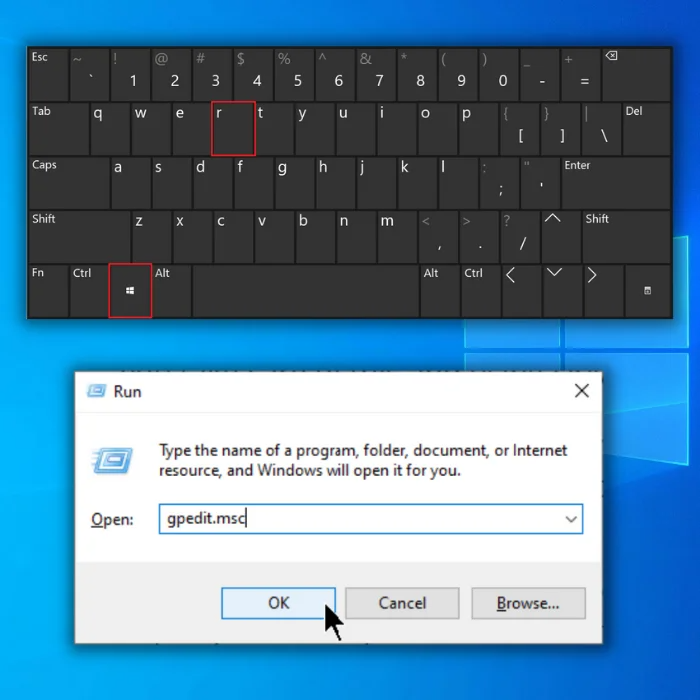
3) Navegue até Configuração do computador, toque em Modelos administrativos e toque em Sistema, que pode ser localizado no painel esquerdo.
4. no lado direito do ecrã, desloque-se para baixo até encontrar a pasta Especificar definições para a instalação de componentes opcionais e opções de reparação de componentes.
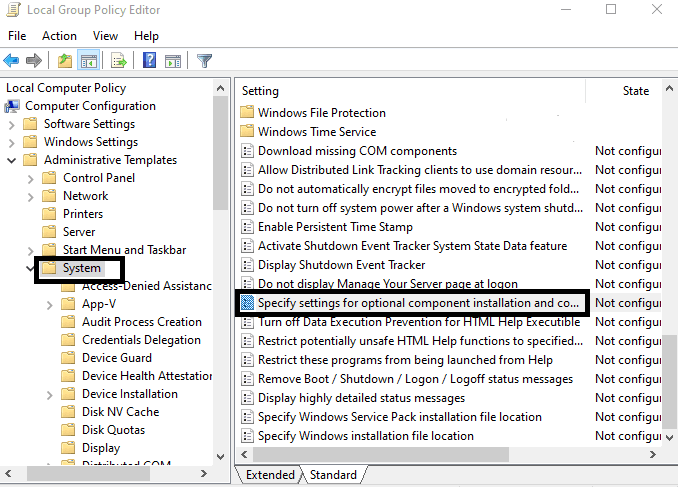
5) Quando vir a pasta, faça duplo clique na mesma e seleccione Ativado na janela de contexto.
6) Depois disso, clique em Aplicar e em OK para guardar todas as alterações.
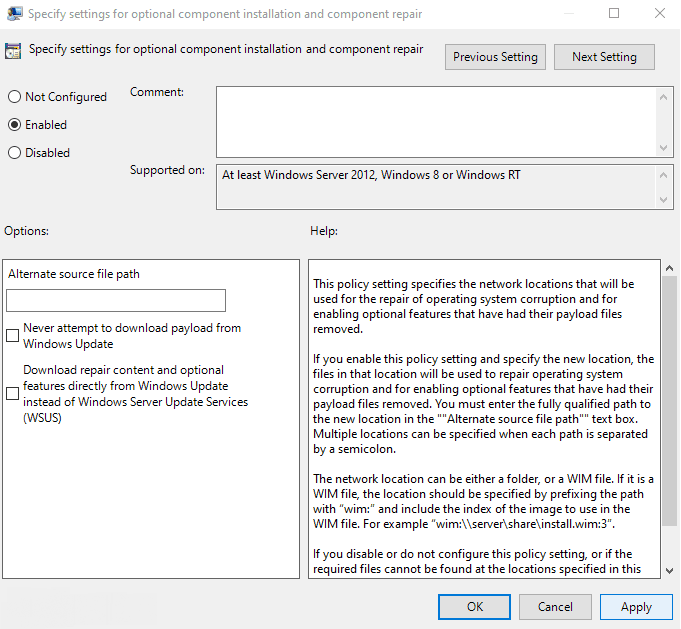
Esta correção irá provavelmente resolver o problema, mas se o problema persistir, tente as soluções seguintes.
Solução 2: Utilizar a resolução de problemas de atualização do Windows
Pode corrigir este erro de atualização do Windows utilizando a extensa lista de soluções de problemas do seu dispositivo Windows. Eis os passos que pode seguir:
- Prima a tecla Windows mais I no seu teclado e aceda à aplicação de definições.
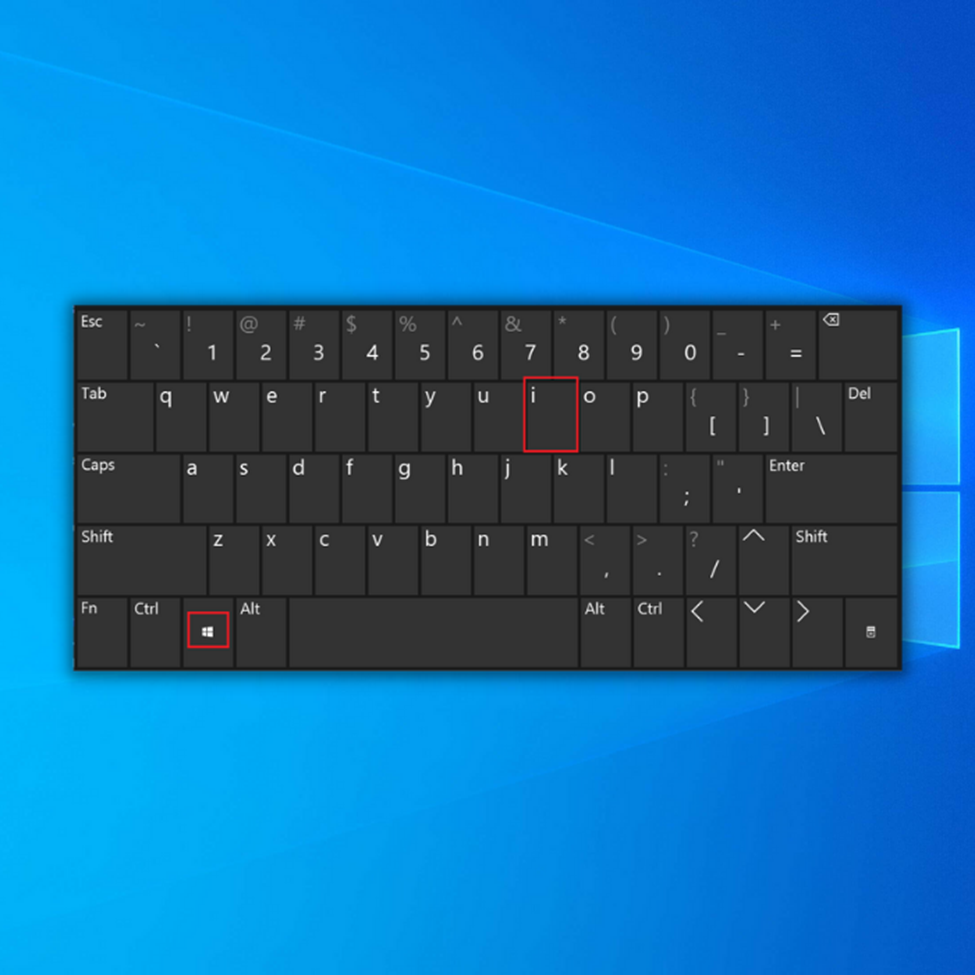
2) Aceda às opções Atualização e segurança.
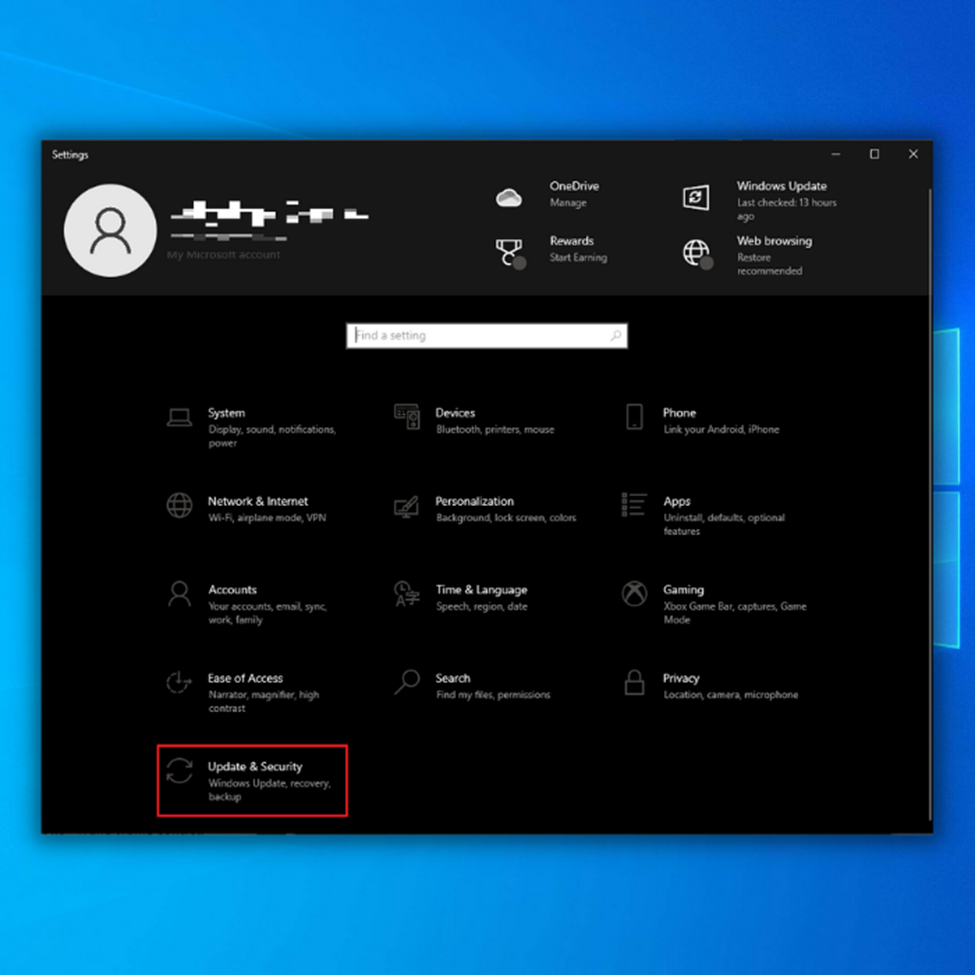
3. toque em Resolução de problemas e vá para a resolução de problemas adicional.
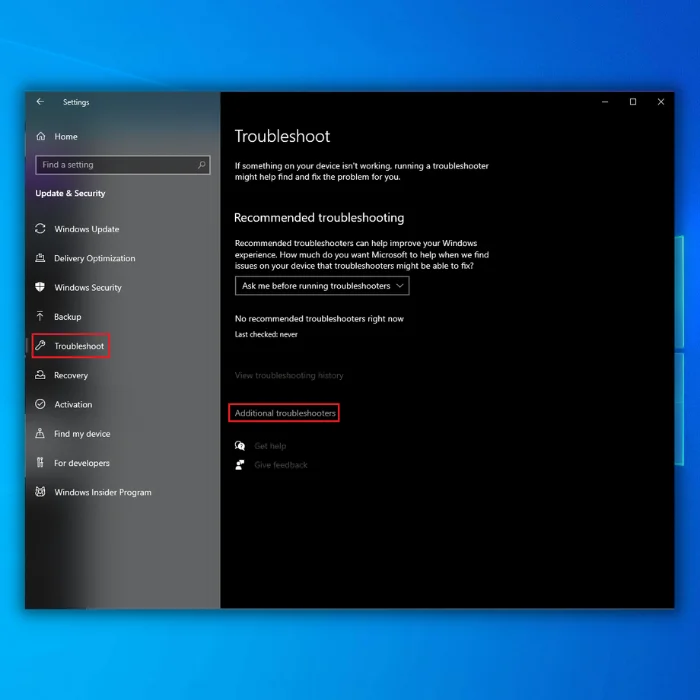
4) Aceda à atualização do Windows e execute o botão da resolução de problemas do Windows.
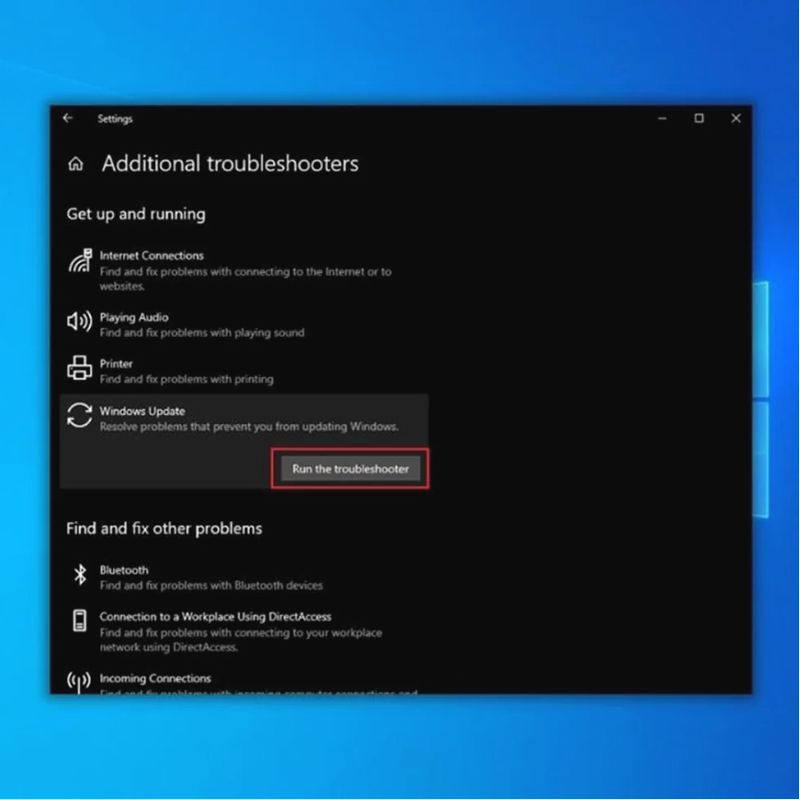
O processo de resolução de problemas será iniciado e, uma vez concluído, pode verificar se o erro de actualizações do Windows foi corrigido.
Solução 3: Certifique-se de que o .NET framework está ativado
O código de erro 0x800F081F pode ser causado pelo facto de o .NET framework não estar ativado. Para o corrigir, pode seguir estes passos:
1) Prima a tecla Windows mais S e introduza as funcionalidades do Windows.
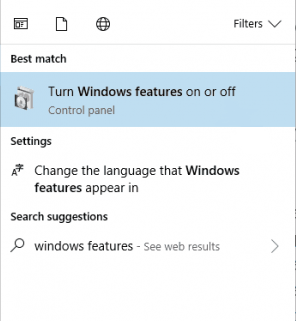
2) Clique em Ativar ou desativar as funcionalidades do Windows.
3. toque na caixa ao lado da pasta .NET Framework 3.5 e clique em OK.
Depois de ativar esta funcionalidade, tente fazer a atualização repetidamente e veja se o erro de atualização persiste. Nesse caso, pode utilizar outras soluções indicadas neste artigo.
Solução 4: Ativar o .NET framework utilizando o comando DISM
Esta solução é semelhante à anterior porque ativa o .NET framework para funcionar. Para tal, siga estes passos:
1. coloque o suporte de instalação do Windows no seu computador.
2) No menu Iniciar, digite CMD.
3. clique com o botão direito do rato na linha de comandos e seleccione executar como administrador.
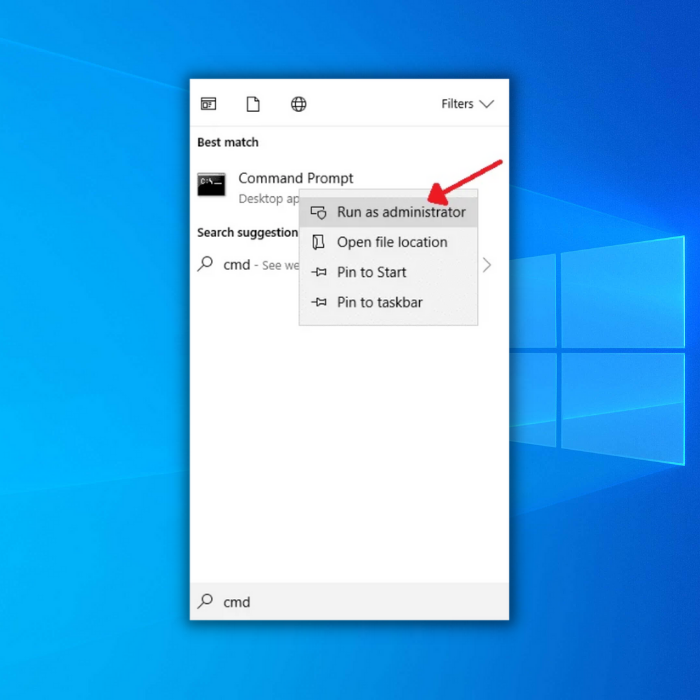
4) Na janela da linha de comandos, escreva o seguinte comando: "Dism /online /enable-feature /featurename:NetFx3 /All /Source::\sources\sxs /LimitAccess"
5) Antes de premir enter, certifique-se de que a secção DRIVE é substituída pela letra da unidade do suporte de instalação.

Solução 5: Executar o verificador de ficheiros do sistema
A ferramenta Verificador de ficheiros do sistema é uma ferramenta utilitária fantástica muito utilizada na indústria de TI, uma vez que pode corrigir códigos de erro de atualização do Windows e outras doenças relacionadas com o Windows. Para executar o verificador de ficheiros do sistema, siga estes passos:
1. localize a linha de comandos ou CMD, clique com o botão direito do rato no resultado e Executar como administrador.
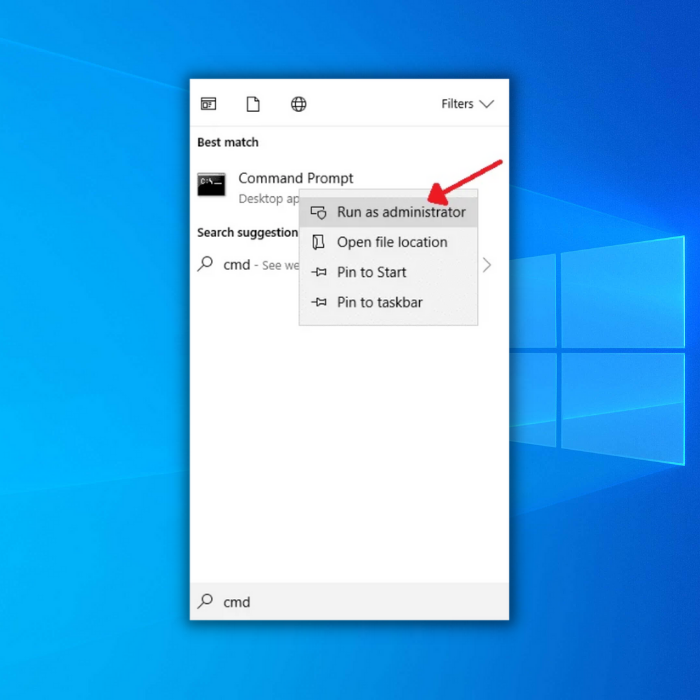
2) Quando conseguir abrir uma linha de comandos, escreva sfc ou scannow e prima enter.
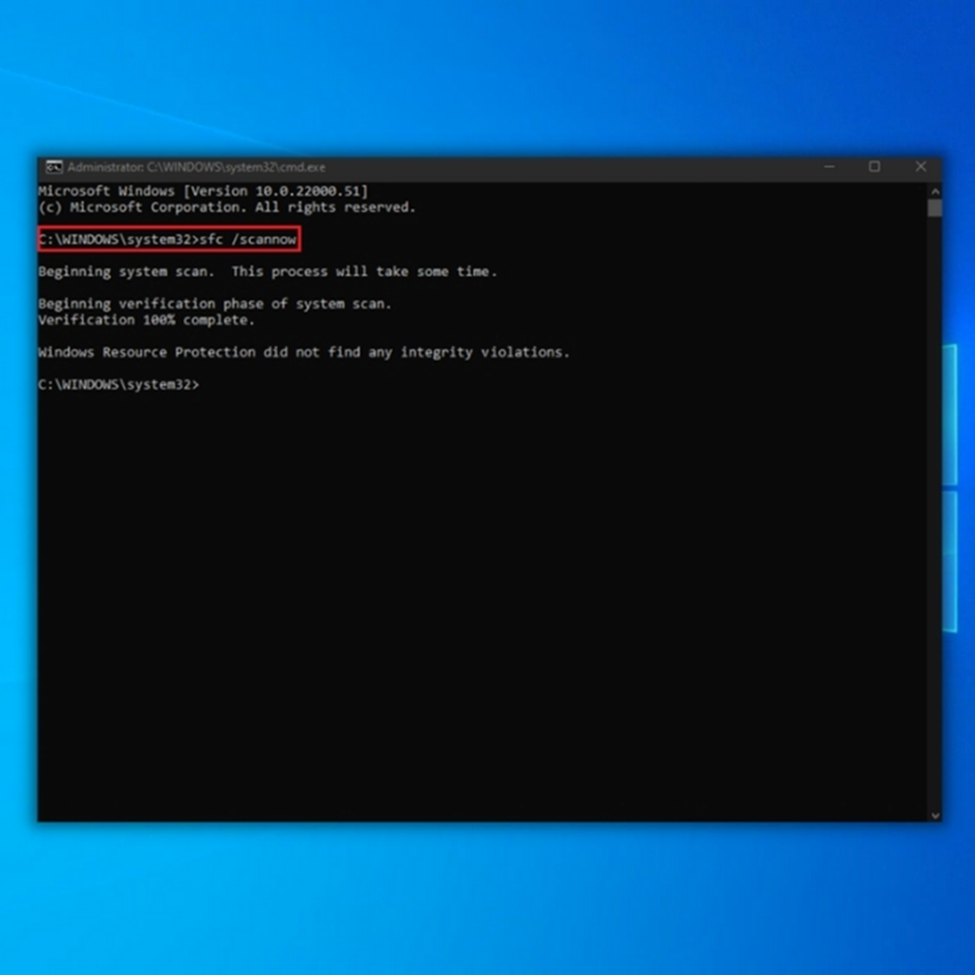
É provável que este processo demore muito tempo a terminar, mas assim que estiver concluído, ser-lhe-á apresentada uma lista de problemas no seu ambiente de trabalho e as várias formas de os resolver.
Solução 6: Reiniciar os componentes do sistema Windows Update
A execução de uma reparação de componentes do sistema de atualização do Windows também pode corrigir o erro conhecido de atualização do Windows. Eis como utilizar esta solução:
1) Na barra de pesquisa, abra a linha de comandos, clique com o botão direito do rato e execute como administrador.
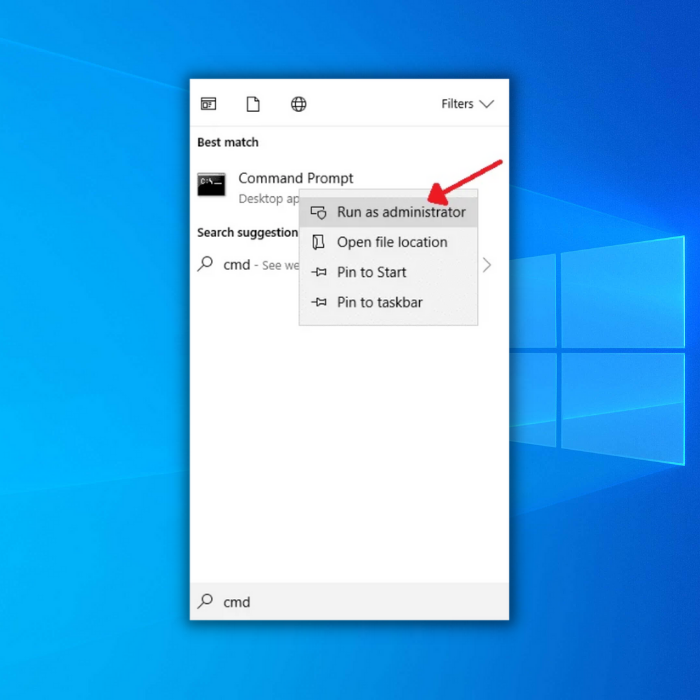
2) Na linha de comando, digite os seguintes comandos:
Bits de paragem líquidos
Net Stop wuauserv
Net Stop appidsvc
Net Stop cryptsvc
Ren %systemroot%SoftwareDistribution SoftwareDistribution.bak
Ren %systemroot%system32catroot2 catroot2.bak
Bits de início de rede
Net Start wuauserv
Net Start appidsvc
Net Iniciar cryptsvc
Depois de digitar todos os comandos, verifique se o erro de atualização foi resolvido.
Solução 7: Executar uma instalação limpa
Uma reinstalação limpa garantirá que você tenha um novo conjunto de arquivos do Windows 10, livre de malware e outros arquivos corrompidos. Para fazer isso, siga estas etapas:
- Faça uma cópia de segurança dos seus ficheiros e da chave de licença.
2) Descarregue a ferramenta de criação de suportes de dados, utilize uma unidade flash para instalar o sistema e ligue-a ao dispositivo com este problema.
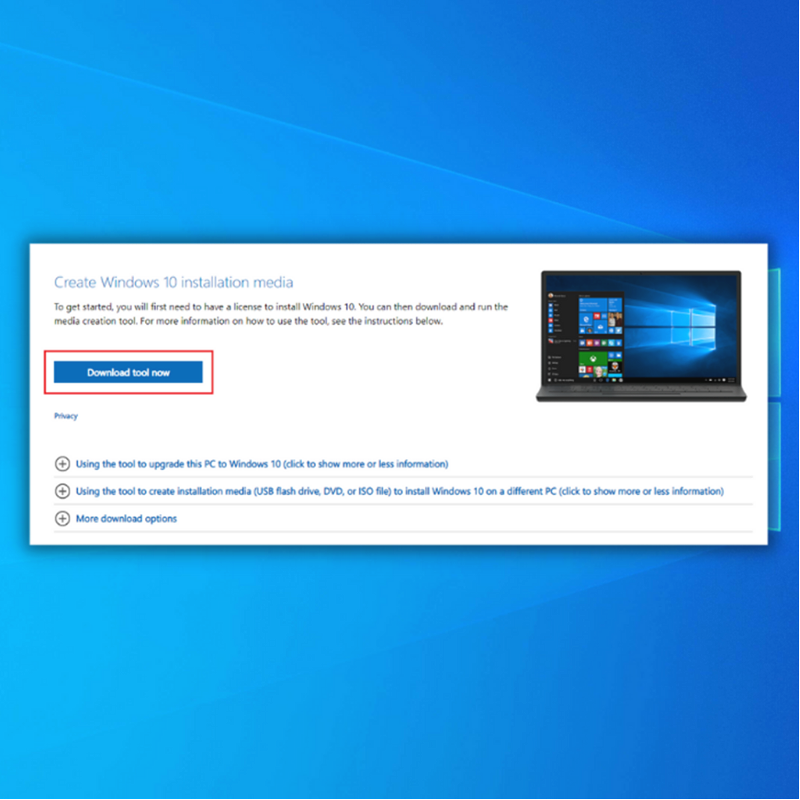
3) Abra o menu Iniciar e clique no botão de alimentação.
4) Depois disso, prima e mantenha premida a tecla Shift e, em seguida, seleccione a opção Reiniciar.
5. seleccione resolução de problemas, opções avançadas e escolha reparação do arranque.
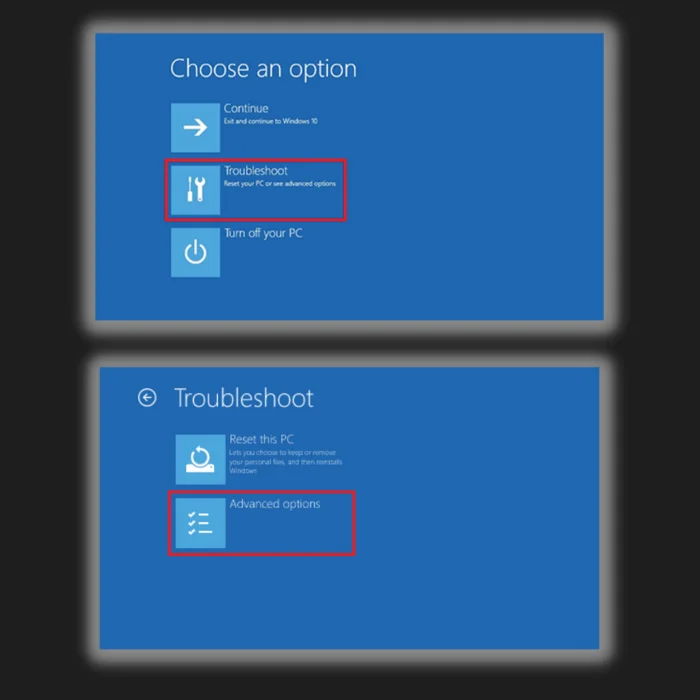
Uma vez concluído o processo de reinicialização, verifique se o problema do código de erro 0x800f081f foi resolvido.
Conclusão
Encontrar o código de erro 0x800f081f pode ser irritante porque perturba as suas actividades diárias e impede-o de executar tarefas computacionais básicas.
Esperamos que este artigo informativo tenha ajudado a resolver o seu problema de código de erro 0x800f081f.
Que solução funcionou para si?
Deixe-nos saber abaixo!
Perguntas frequentes
É possível transferir a atualização do Windows 10 offline?
Não, mas pode instalar actualizações offline. No entanto, necessita de acesso à Internet para transferir previamente as actualizações do Windows 10.
Porque é que o Windows 10 não consegue instalar o 21H2?
Um erro de atualização de recursos do Windows 10 pode ocorrer pelos seguintes motivos:
- Não desligar a firewall
- Ligação instável à Internet
- Ficheiros corrompidos
- Malware no seu ambiente de trabalho
- Bugs na versão anterior do software
Não há problema em nunca atualizar o Windows 10?
Não, sem estas actualizações, vai perder as melhorias de desempenho do seu dispositivo. Além disso, também vai perder as novas e interessantes funcionalidades que a Microsoft vai introduzir.
Devo desinstalar uma atualização mais antiga do Windows?
Não, nunca deve desinstalar actualizações mais antigas do Windows, uma vez que estes ficheiros são necessários para manter o seu sistema seguro contra ataques. Estas actualizações mais antigas são a base das actualizações mais recentes e são necessárias para que as mais recentes funcionem corretamente.
Perderei todos os meus dados se reinstalar o Windows 10?
Desde que não mexa na unidade C:, não perderá quaisquer dados no seu computador.

